ホーム画面を表示する
ここでは、FUJIFILM IWpro Intelligent Assistantオプションのホーム画面について説明します。
表示方法
ここでは、パスワードを使用して富士フイルムBIダイレクトにログインする手順を説明します。
ログイン方法は環境によって異なります。ログイン方法については、ログインするを参照してください。
- Webブラウザーのアドレス入力欄に、クラウドサービスのURLを入力します。
-
富士フイルムBIダイレクトの[ユーザーID]と[パスワード]を入力し、[ログイン]をクリックします。
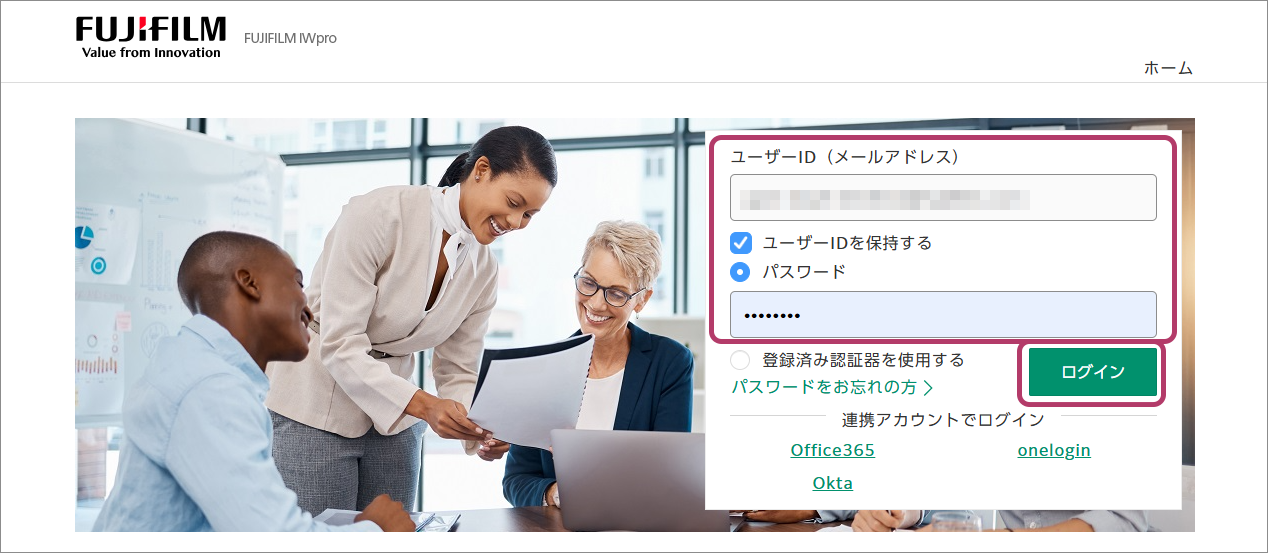 FUJIFILM IWproワークスペースの画面が表示されます。
FUJIFILM IWproワークスペースの画面が表示されます。 -
ランチャーメニューから[アナリティクス]をクリックします。
FUJIFILM IWpro Intelligent Assistantオプションのホーム画面が表示されます。
- [アナリティクス]は、FUJIFILM IWproワークスペースの画面を表示している場合にだけランチャーメニューに表示されます。
画面の構成
ホーム画面は、次の項目から構成されています。
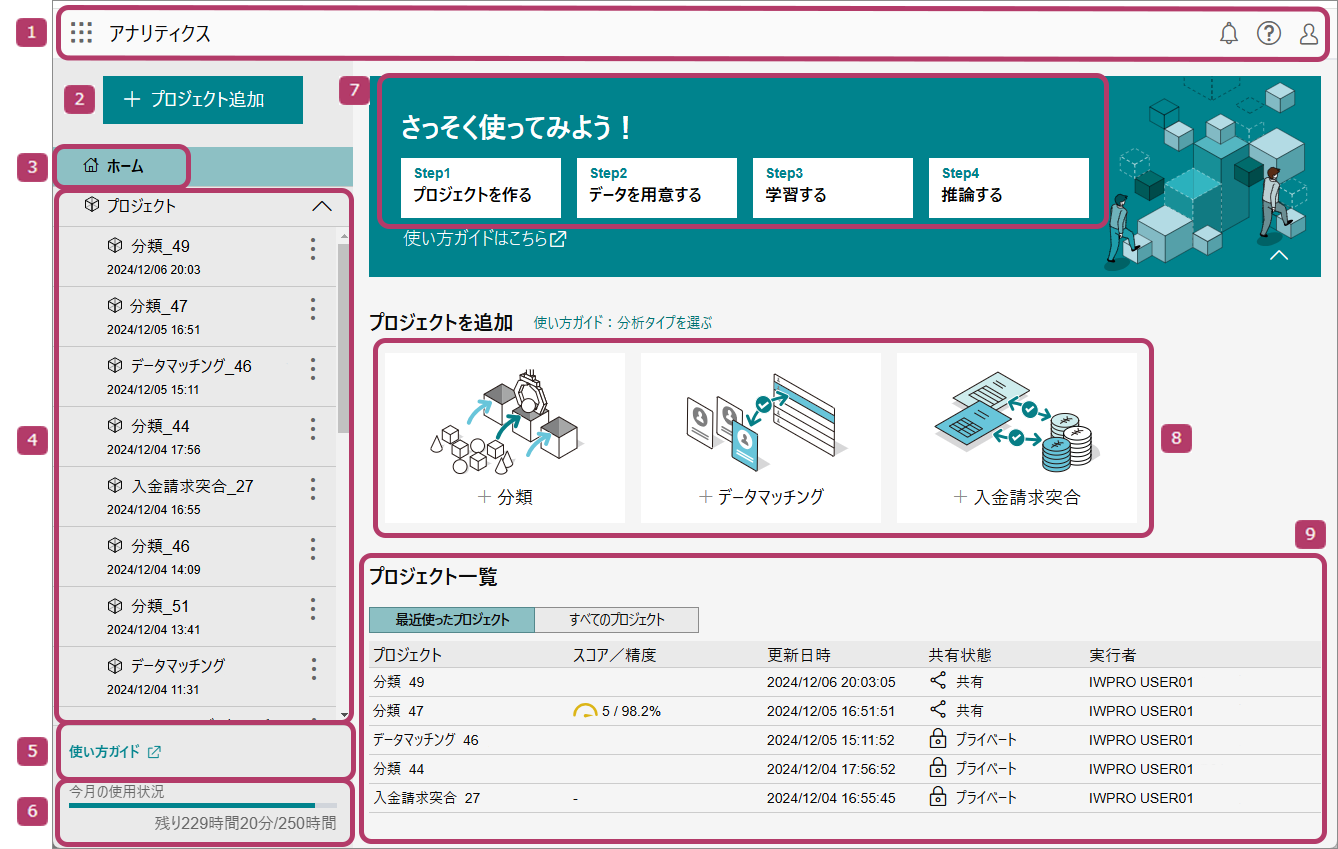
画面項目の説明
| 番号 | 項目 | 説明 | |
|---|---|---|---|
 |
ヘッダー | クリックすると、メニューが表示されます。 | |
|
クリックすると、学習または推論処理の完了およびエラーの通知の履歴が表示されます。 アナリティクス管理画面には表示されません。 |
|||
| クリックすると、FUJIFILM IWproユーザーガイドなどのリンクページが表示されます。 | |||
クリックすると、ログインしているユーザーの情報(ユーザー名、メールアドレス)、および次のメニューが表示されます。
|
|||
 |
+プロジェクト追加 | クリックすると、[分析タイプを選択してプロジェクトを追加]画面が表示され、プロジェクトを新規に作成できます。 | |
 |
ホーム | クリックすると、ホーム画面に戻ります。 | |
 |
プロジェクトリスト |
作成済みのプロジェクトが、最新のものから順に一覧で表示されます。
|
|
 |
使い方ガイドへのリンク |
クリックすると、使い方ガイド(https://opencds-fb.fujifilm.com/gen/fbiwpro_aux/analytics/ja/howto/index.html)が表示されます。
|
|
 |
今月の使用状況 |
今月の利用時間と契約している時間が表示されます。
|
|
 |
ガイド「さっそく使ってみよう!」 | 各タイルをクリックすると、該当する作業工程の説明画面が表示され、FUJIFILM IWpro Intelligent Assistantオプションの操作の流れを確認できます。 | |
 |
プロジェクトを追加 | [分類]、[データマッチング]、または[入金請求突合]のタイルをクリックすると、各分析タイプのプロジェクトを追加できます。 | |
 |
プロジェクト一覧 |
プロジェクトの一覧です。初期表示は[最近使ったプロジェクト]です。
最近使ったプロジェクト
クリックすると、最近使ったプロジェクトの一覧が表示されます。
すべてのプロジェクト
クリックすると、登録されているすべてのプロジェクトが表示されます。
|
|